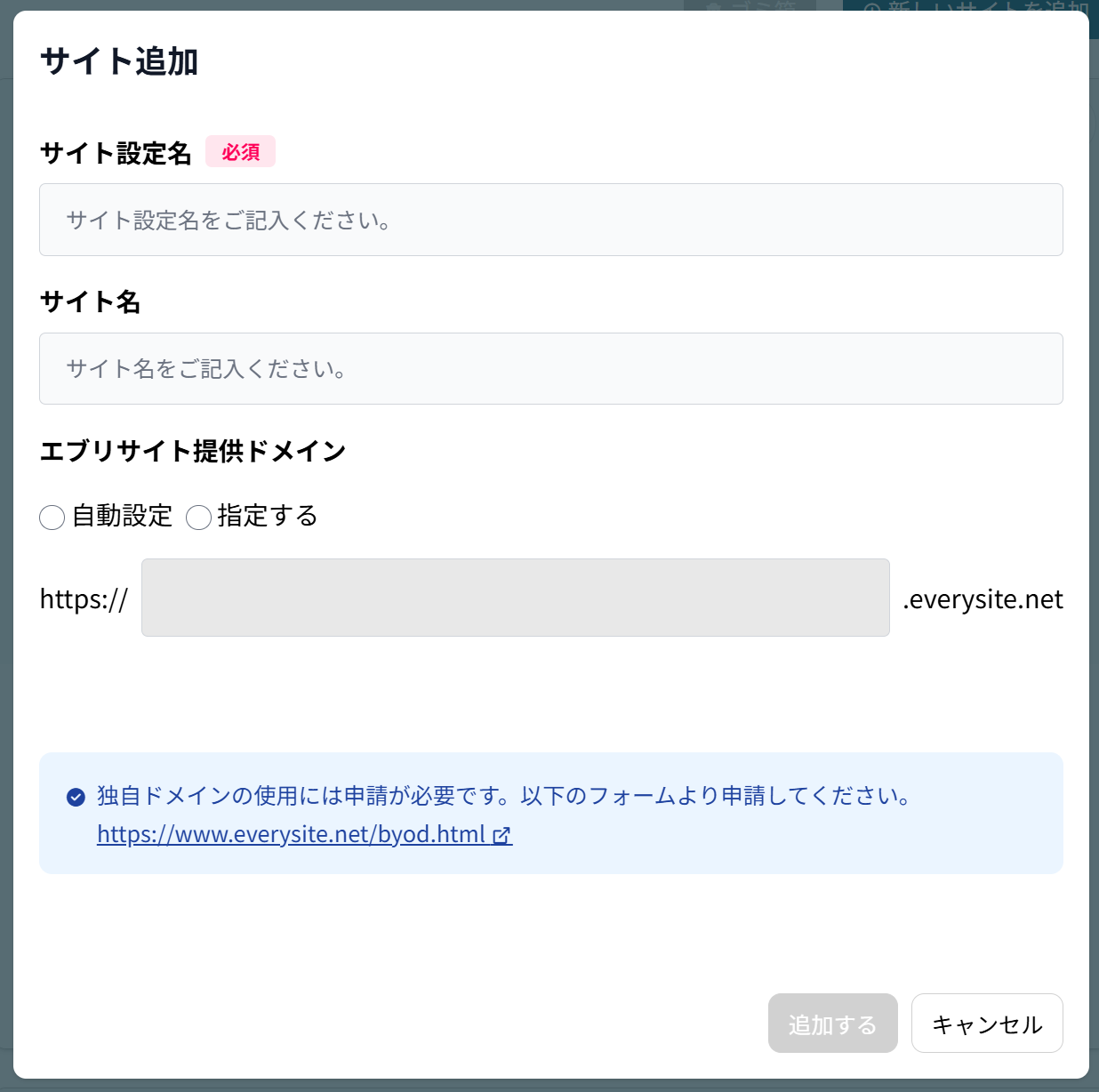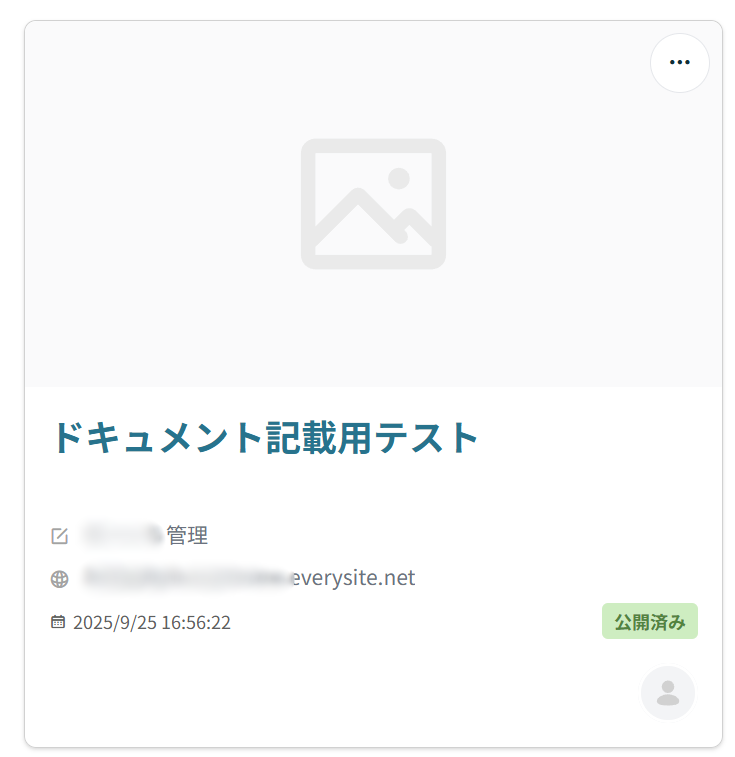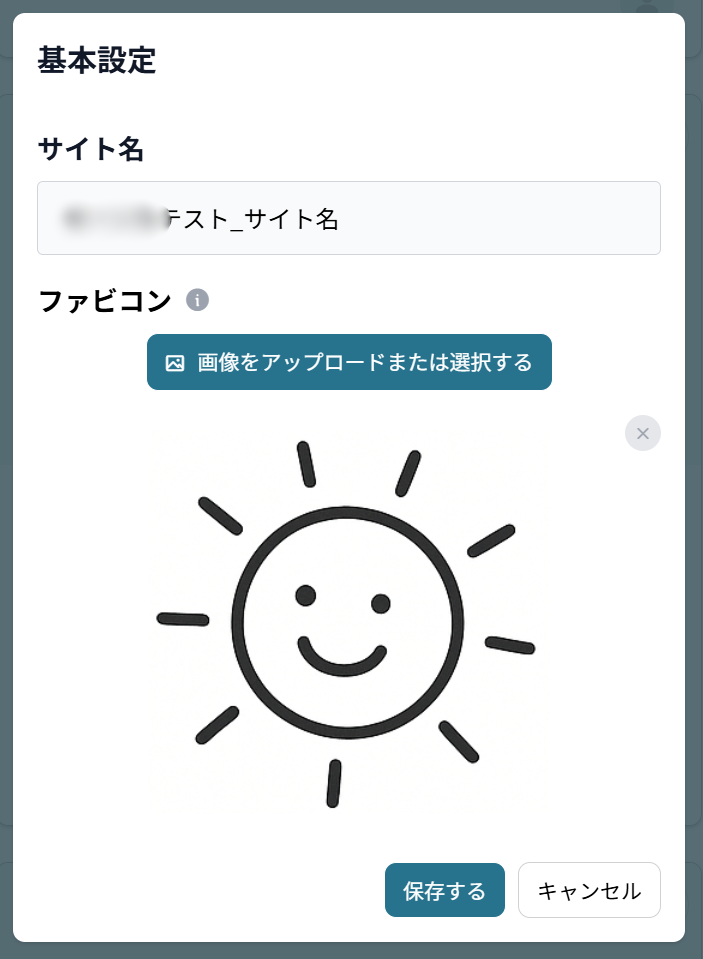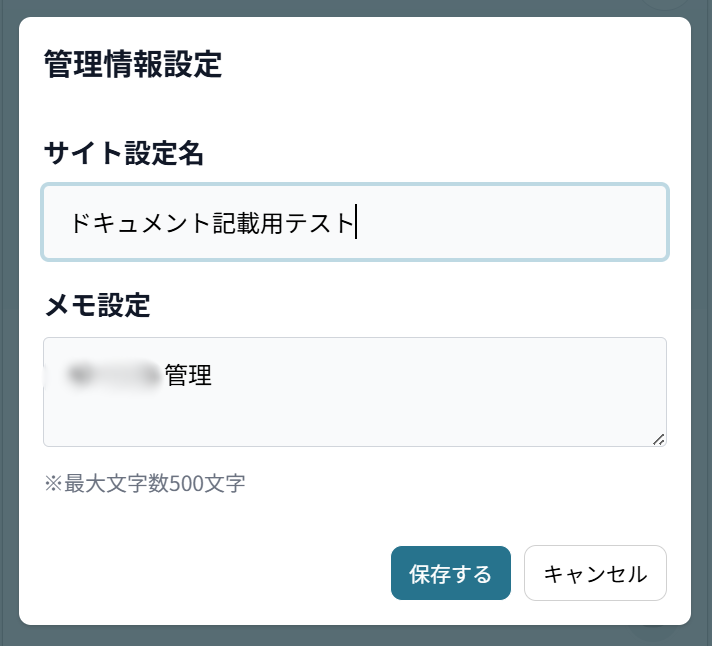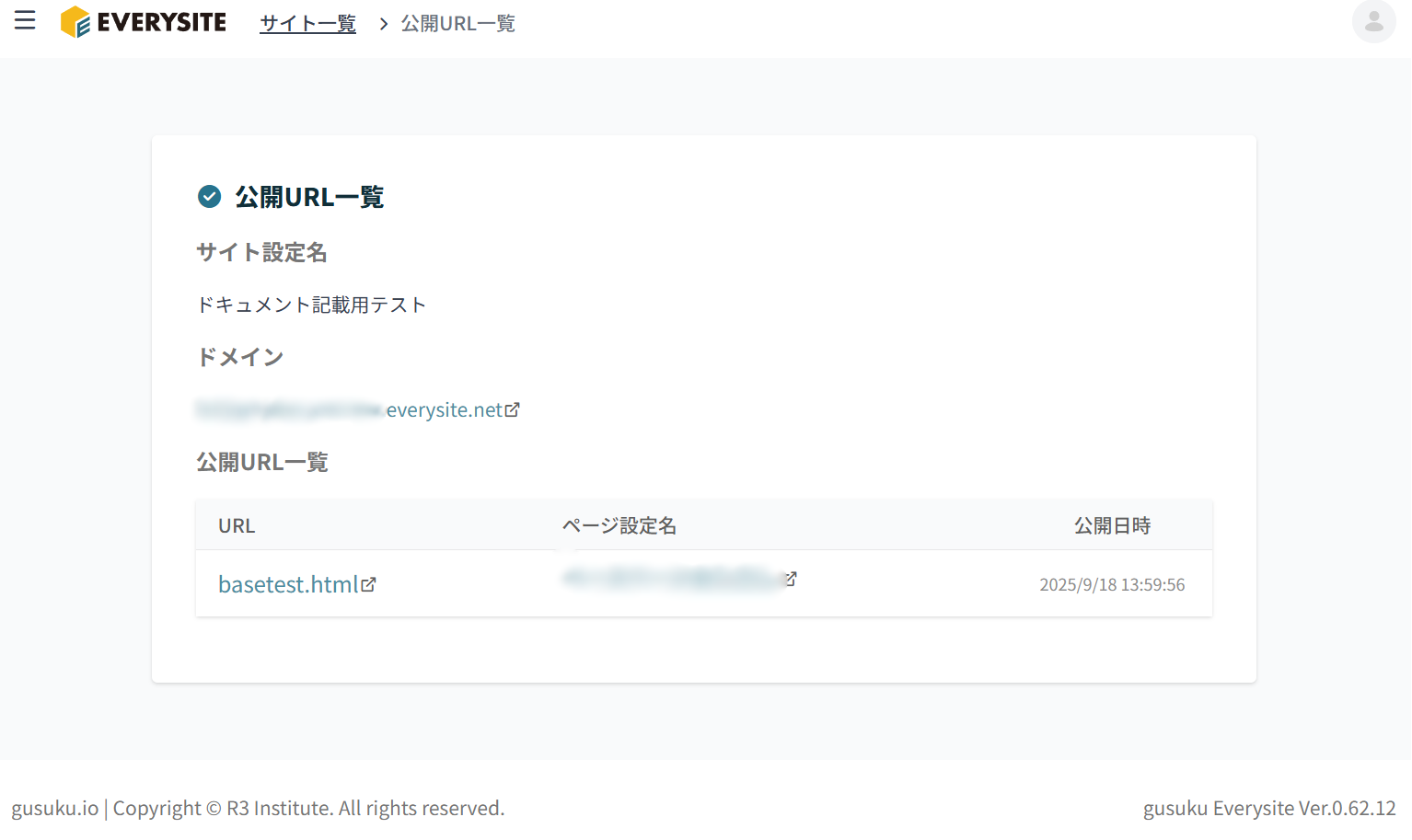この記事では、エブリサイトのサイト一覧画面について説明します。
サイト一覧画面では、新しいサイトの追加や、サイトの設定変更などの操作が行えます。
サイト一覧の画面全景
サイト一覧を開いた時のイメージは次のようになります。
全体的な操作をするためのボタン・機能
左上の「≡(ハンバーガーメニュー)」、パンくずリスト、右上のアカウントアイコン・アカウントメニュー
こちらについては、次の記事をご覧ください。
右上の表示・ボタン
右上にある表示やボタンについて説明します。
新しいサイトを追加ボタン
新しいサイトを追加ボタンを押すと、新しいサイトを追加する事ができます。
次の様なダイアログが表示されますので、新しいサイトを追加したい場合は適切な値を入力し、サイトを追加してください。
サイト設定名
サイト設定名を記入してください。これはエブリサイト上でのサイトの表示に用いる設定名です。
サイト名
サイト名を記入してください。
エブリサイト提供ドメイン
自動設定/指定する ラジオボタンでは、Everysite提供ドメインを使う際、ドメインをランダムで指定するか、固定の文字列を指定するかを選択できます。
また、その下部の「https://【 】.everysite.net」では、固定の文字列を指定した場合にテキストボックスに文字列を指定して、ドメインを指定する事ができます。
画面内のサイトごとに表示される情報と操作
サイト一覧画面内の各サイトごとに表示される情報と、操作できる内容は次の通りです。
ファビコン画像表示エリア
基本設定(後述)で指定したファビコンが表示されます。画像を指定する事で、サイトの視認性をよくすることができます。
サイト設定名
設定されている「サイト設定名」が表示されます。
メモ設定内容
設定されている「メモ設定」(※後述の「管理情報設定」を参照)が表示されます。
URL
そのサイトのURLが表示されます。
最終更新日時
そのサイトを最後に更新した日時が表示されます。
公開ステータス
そのサイトが公開されている(公開済み)か、未公開かの状態を示します。
作成者
作成者のアイコンが表示されます。
サイトごとの上部の「…」
サイトごとの上部の「…(メニュー)」をクリックすると、メニューが開きます。
読み取り専用で開く
サイトを読み取り専用で開く事ができます。読み取り専用モードでは内容を変更する事ができないため、安全に設定内容を閲覧する事ができます。
目次:基本設定
ここには、基本的な設定、及びその設定画面が集まっています。
基本設定
ここでは基本設定の設定値の確認・修正を行えます。
クリックすると次のようなダイアログが開き、サイト名とファビコンを設定・修正する事ができます。
管理情報設定
ここでは管理情報設定の設定値の確認・修正を行えます。
クリックすると次のようなダイアログが開き、サイト設定名とメモ設定を設定・修正する事ができます。
目次:高度な設定
ここには、高度な設定、及びその設定画面が集まっています。
サイト権限設定
サイト権限の設定を行う機能です。
なおサイト権限設定画面の詳細については、次の記事も併せてご覧ください。
公開URL一覧
公開URLの一覧表示を行う機能です。
クリックすると次のような表示になり、公開URLを一覧で確認する事ができます。